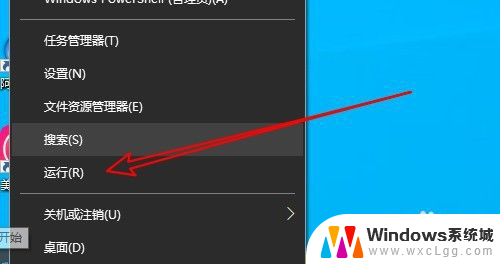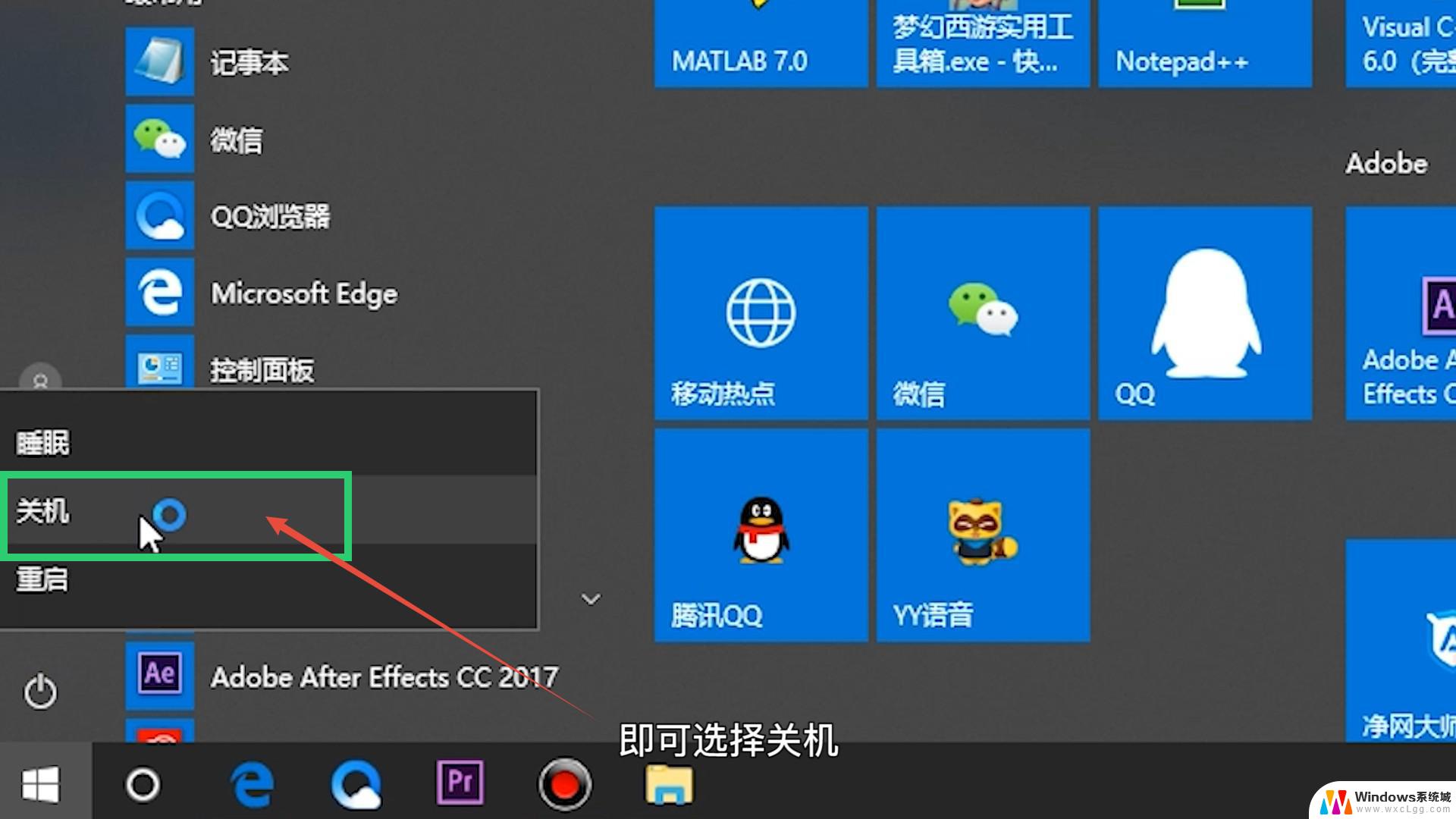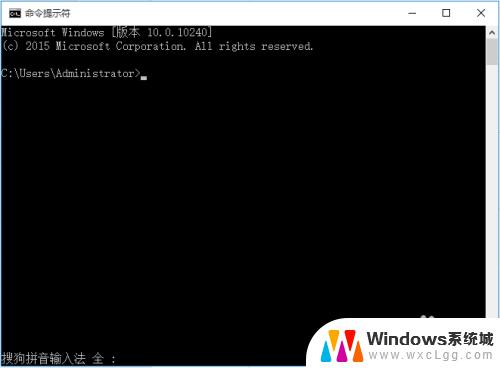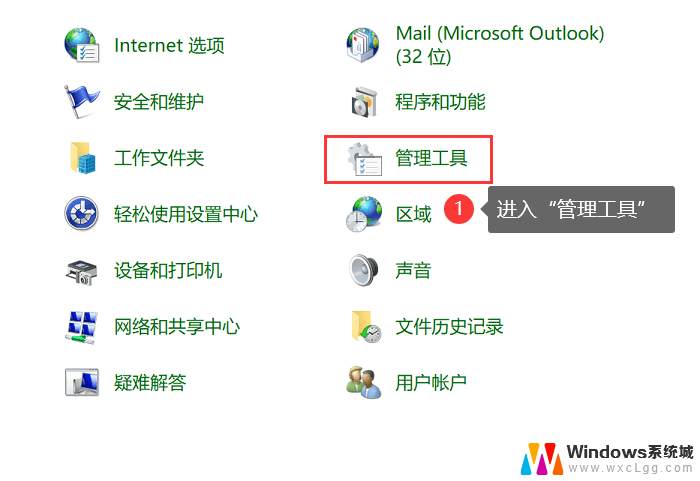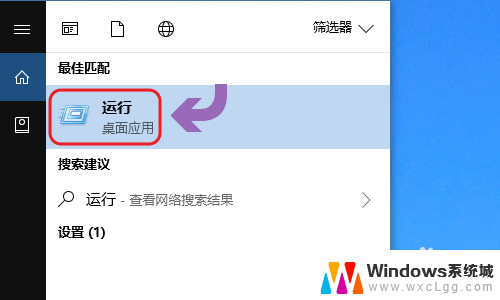电脑定时关机win10 win10定时关机设置方法
电脑定时关机win10,如今电脑已经成为了人们工作、学习和娱乐的重要工具之一,长时间使用电脑不仅会使我们疲劳,还会浪费大量的能源。为了解决这个问题,许多人开始使用电脑定时关机功能。在Windows 10操作系统中,定时关机功能也得到了很好的支持。通过简单的设置,我们可以轻松地让电脑在特定时间自动关机,从而节省能源并保护我们的身体健康。接下来我们将介绍一些在Windows 10中设置定时关机的方法,让我们一起来探索吧!
具体方法:
1.在Windows10系统桌面,右键点击屏幕左下角的开始按钮,在弹出菜单中选择”运行“的菜单项。
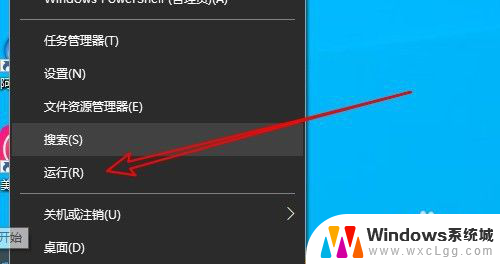
2.接着在打开的Windows10的运行窗口中输入命令cmd后点击确定按钮。
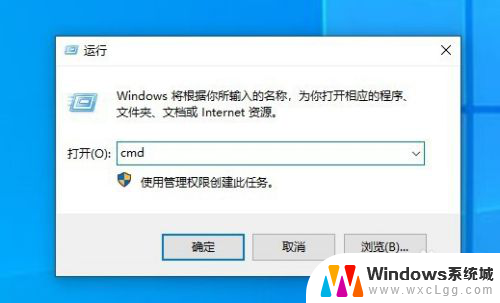
3.然后在打开的CMD命令提示符窗口中输入以下命令:shutdown -s -t 7200,按下回车运行该命令。
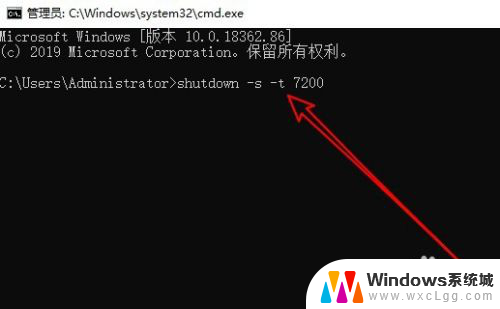
4.这时在Windows10系统右下角就会弹出自动关机的提示窗口了。
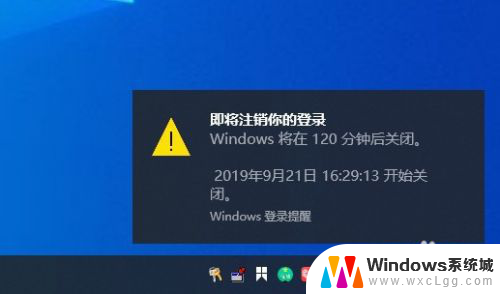
5.如果想要取消Windows10系统的自动关机 ,只需要输入命令shutdown -a,然后按下回车键运行该命令。
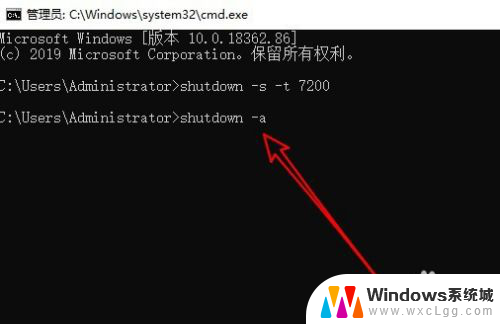
6.这时会在右下角显示出计划被取消的提示信息了。
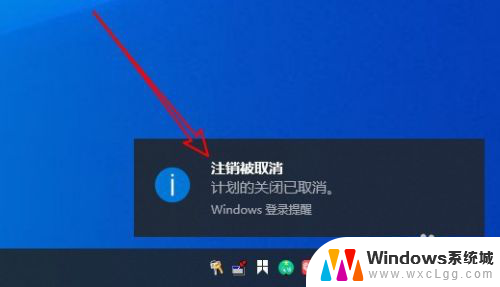
7.总结:
1、首先打开Windows10的命令提示符窗口
2、然后在窗口中输入命令shutdows后回车
3、这时就可以在指定的时间里自动关机了

以上是电脑定时关机win10的全部内容,如果你遇到了这种情况,你可以按照这些操作进行解决,非常简单快速,一步到位。